
天翼云盘绿色版是中国电信推出的一款免费云存储网络产品,中国电信天翼云存储是基于云计算技术的个人/家庭云数据中心,天翼云盘绿色版能够提供文件同步、备份及分享等服务的网络云存储平台。天翼云盘绿色版免费为用户提供专业级的云存储服务您可以通过网页、PC客户端及移动客户端随时随地的把照片、音乐、视频、文档等轻松地保存到网络,无须担心文件丢失。通过天翼云盘绿色版,多终端上传和下载、管理、分享文件变得轻而易举。
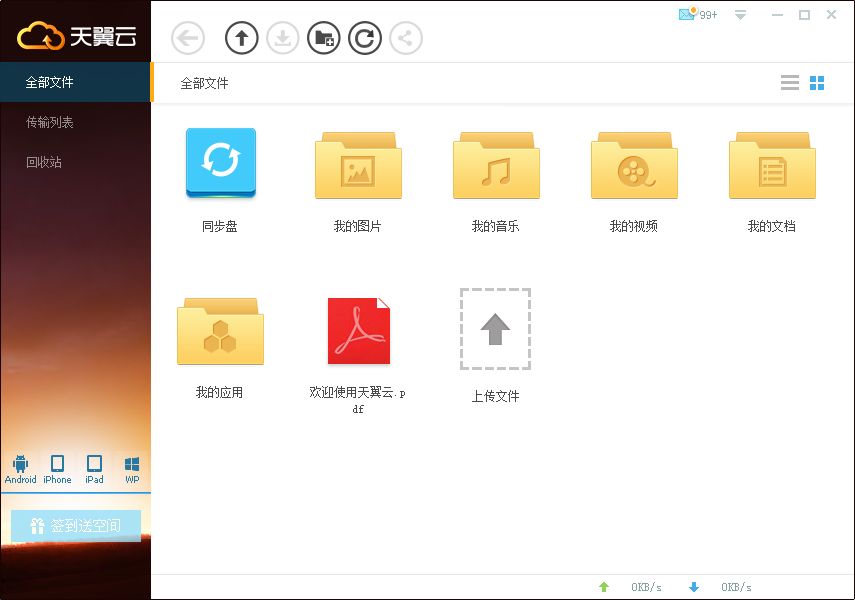
天翼云盘绿色版软件特色
相册备份:手机相册、视频自动备份,不用担心空间不足,照片丢失。
智能相册:海量照片智能分类、安全保管,再也不用花时间整理照片。
家庭分享:云盘新增家庭云空间,家庭照片、视频一人上传全家共享。
尊贵会员:全新黄金铂金会员,超大存储空间等超多特权等你来体验。
便捷分享:一键分享到微信、朋友圈、QQ好友等,让用户玩转朋友圈。
天翼云盘绿色版使用方法
一、如何登录天翼云盘
通过天翼云盘电脑版登录,用户下载并安装相关客户端,打开客户端,按提示输入天翼账号及密码进行登录。
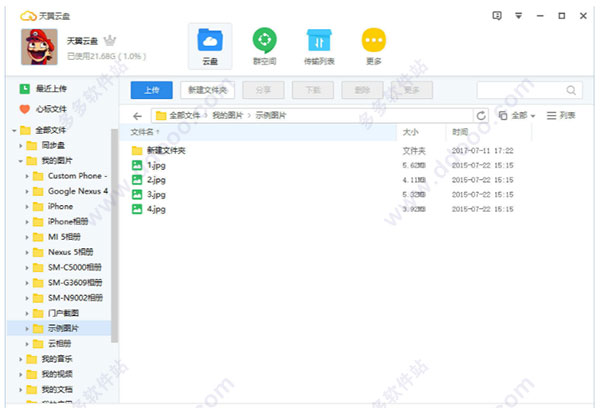
二、如何上传文件
打开天翼云盘电脑版中的任意目录,把需要上传的文件直接拖动到该目录进行上传。
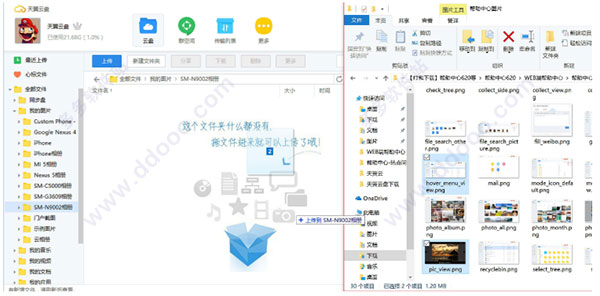
点击天翼云盘电脑版中的全部文件栏目,把文件上传到指定的目录。点击“上传”按钮后,选择需要上传的文件即可。

三、如何管理文件
(1)登录PC客户端后点击界面中的“全部文件”按钮,进入文件管理界面(或直接打开某个文件夹);
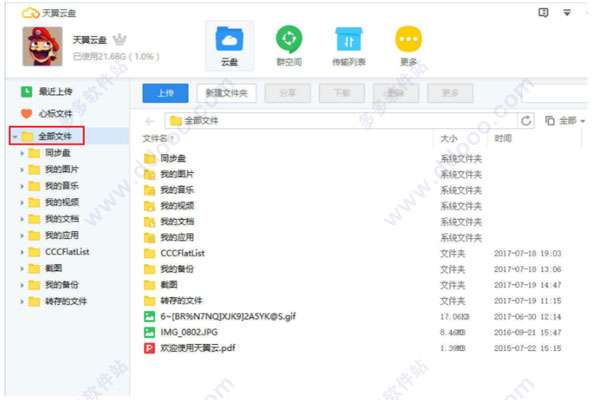
(2)对需要操作的文件点击鼠标右键,此时会浮出右键菜单,即可进行相关管理操作。
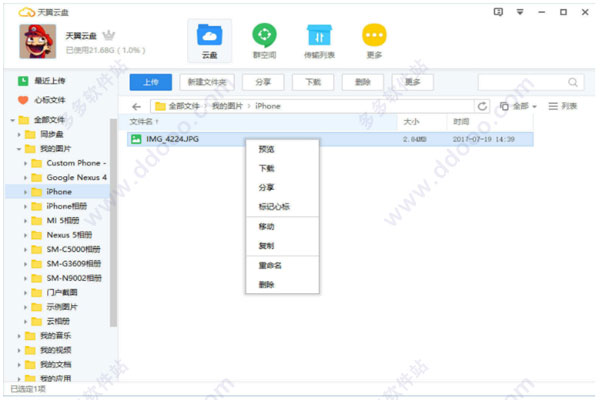
四、如何设置自动备份文件夹
目前,仅天翼云盘电脑版支持自动备份文件夹功能。安装PC客户端后,在本地指定文件夹为自动备份文件夹,通过在自动备份文件夹进行文件新建、复制、粘贴、修改操作,客户端会将变更文件自动备份至云端。 但是,在自动备份文件夹进行文件删除操作是不会同步到云端哦,即使对文件进行误删除操作,云端也能找回!非常适合备份办公文件!
(1)安装并登录PC客户端后,点击“更多”,然后打开自动备份;
(2)点击“添加文件夹”按钮,选择您需要自动备份的文件夹。
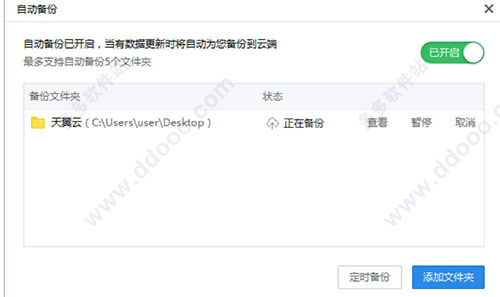
五、如何设置同步盘
目前,仅天翼云盘电脑版支持同步文件功能。安装PC客户端后,在本地指定一个文件夹为同步文件夹,通过在同步文件夹进行文件新建、复制、粘贴、修改、删除等操作,系统会将变更文件自动同步更新,使得同步文件夹中本地文件与云端文件始终保持一致。
(1)安装并登录PC客户端后,打开同步盘;
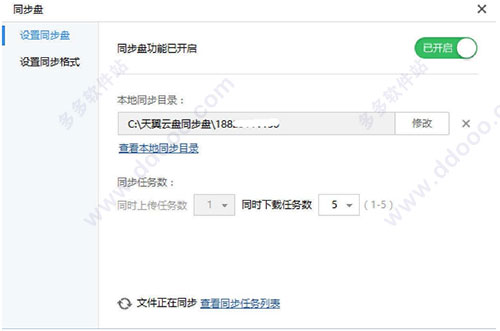
用户点击“确定”后,则设置“D:天翼云盘同步盘189XXXXXXXX”目录为同步盘目录,用户也可以点击“选择其他目录”更改。
(2)把文件拖至同步盘,系统即自动对复制的内容进行同步;
(3)同步过程中,文件左下角会显示同步图标;

(4)当文件左下角同步图标变更后(如下图),该文件同步完成。
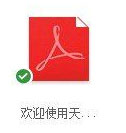
六、如何备份文件
将文件上传或移动到“我的图片”、“我的音乐”、“我的视频”、“我的文档”等非同步文件夹中,文件即可自动完成备份。
七、如何备份照片
天翼云盘电脑版能快速搜寻您电脑上的照片,让您便捷地备份所有美图、照片,不遗漏任何一个精彩照片。
(1)启动照片备份功能,客户端自动搜寻美图、照片
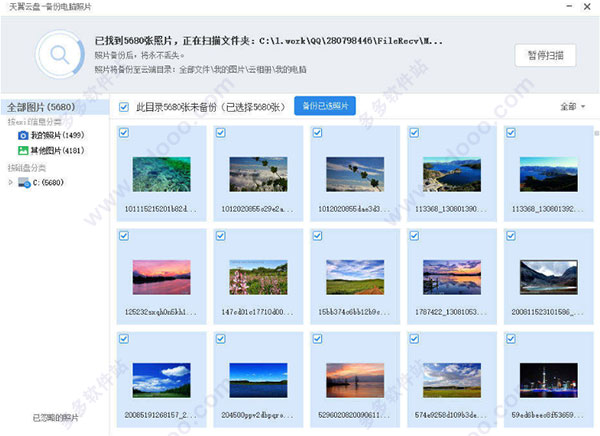
(2)选择需要备份的目录,一键将指定目录内的照片备份到云端。
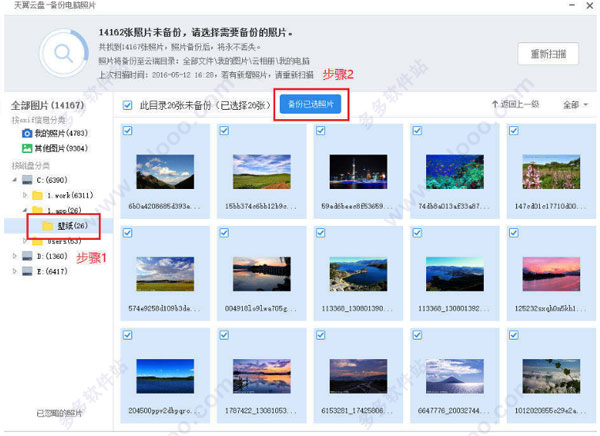
| 今天推荐游戏软件~ | |||
| 橙光游戏 | |||
| 一醉忘忧 | 命运的鸣响 | 守夜人准则 | 我们的少年时代 |
| 手机软件 | |||
| 知音天气 | pr视频剪辑鸭 | instagram最新版 | 淘小铺 |
| 单机游戏 | |||
| 在太空中:逃生室 | 骑马与砍杀火与剑 | 全面战争罗马2 | 战锤40K:混沌之门 |
| 电脑应用 | |||
| 腾讯会议最新版 | 金舟投屏v2.2.0 | vivo互传 | wps安装包 |
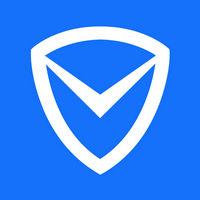
1.9 MB|安全相关

28.7 MB|安全相关

6.1 MB|安全相关

47.3 MB|安全相关
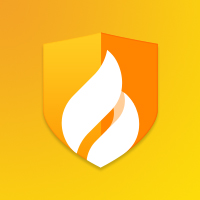
22.6 MB|安全相关

1.3 MB|安全相关

173 MB|安全相关

170 MB|安全相关
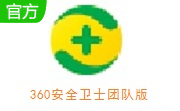
91.44MB|安全相关

81.30 MB|安全相关
对于您的问题快深感抱歉,非常感谢您的举报反馈,小编一定会及时处理该问题,同时希望能尽可能的填写全面,方便小编检查具体的问题所在,及时处理,再次感谢!